Faites en sorte que OpenOffice Writer a l'air plus comme Microsoft Word
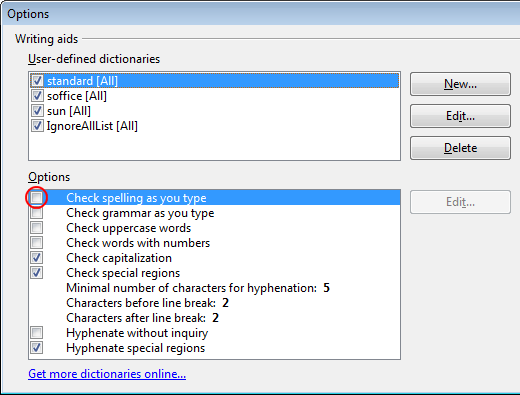
- 4942
- 1157
- Clara Nguyen
Microsoft Word gouverne non seulement le perchoir en ce qui concerne le traitement de texte, le géant du logiciel a poussé la plupart de ses concurrents hors du marché. OpenOffice Writer, cependant, est un traitement de texte gratuit d'Oracle auquel de nombreux utilisateurs de maison et de bureau se sont tournés pour obtenir la fonctionnalité d'un traitement de texte de haute qualité sans le prix élevé. Si vous voulez que l'écrivain ressemble et fonctionne plus comme un mot, cet article vous montre cinq façons faciles de le faire.
L'apparence de Microsoft Word
Le récent commutateur de Microsoft d'une interface de menu au ruban a laissé de nombreux utilisateurs de mots perplexes et confus. Sans aucun moyen de revenir à l'interface de menu, de nombreux utilisateurs ont choisi de continuer à travailler avec une ancienne version du processeur de mots ou de se tourner vers des alternatives comme OpenOffice Writer.
Table des matièresIl n'y a aucun moyen de simuler le ruban dans OpenOffice Writer, mais vous pouvez faire d'autres choses pour que l'écrivain ressemble et fonctionne plus comme Microsoft Word. Par exemple, vous pouvez masquer les limites du texte, activer l'orthographe de vérifier pendant que vous tapez, activer la grammaire lorsque vous tapez, modifiez la couleur de l'arrière-plan de l'application et modifiez l'apparence des boutons de la barre d'outils. Faire ces cinq changements peut vous aider à profiter des avantages de l'écrivain sans perdre l'apparence et la sensation de mot.
1 - Masquer les limites de texte dans OpenOffice Writer
Microsoft Word n'a pas de frontière qui indique dans quelle zone le texte apparaîtra dans le document. Pour masquer la limite du texte en écrivain, cliquez sur Affichage> Limites de texte. Cette commande éteint la limite du texte et sur.
Si vous souhaitez revoir la limite du texte, cliquez sur Affichage> Limites de texte une deuxième fois et il apparaîtra à nouveau. N'oubliez pas que la limite du texte n'imprime pas; Ce n'est qu'un élément du programme pour vous aider à voir comment l'application présente votre document.
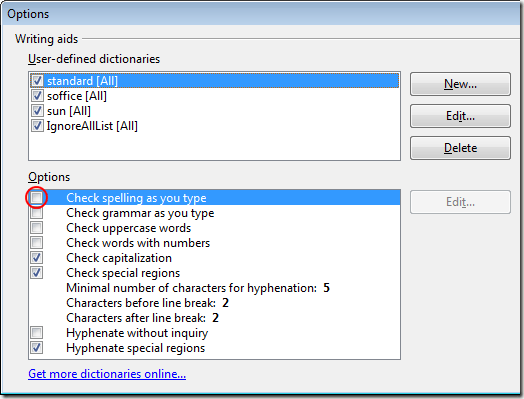
3 - Vérifiez la grammaire lorsque vous tapez OpenOffice Writer
Deuxièmement seulement jusqu'à Vérifiez l'orthographe pendant que vous tapez, le Vérifiez la grammaire pendant que vous tapez La caractéristique sauve souvent les auteurs à tous les niveaux de faire des erreurs de structure grammaticale et de phrase dans leur écriture.
Pour activer cette fonctionnalité, suivez la même procédure ci-dessus pour activer la vérification des orthographes. Cette fois, cochez la case à côté de Vérifiez la grammaire pendant que vous tapez. Clique le D'ACCORD bouton, fermez le Orthographe fenêtre, et vous avez terminé.
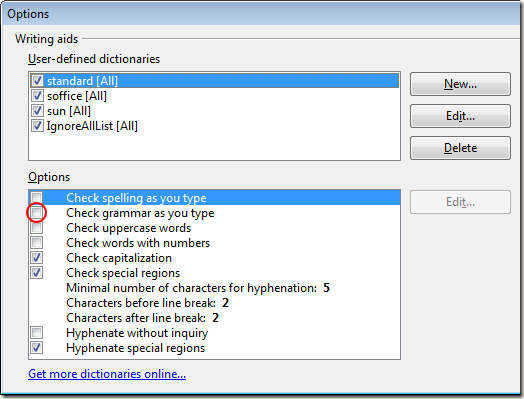
4 - Modifiez l'installation de l'application dans OpenOffice Writer
OpenOffice Writer utilise un fond gris terne et moyen sous le document. Non seulement ce terne est terne, mais le regarder pendant longtemps peut faire disparaître le reste de l'application en un brouillard gris. Word utilise un bleu beaucoup plus convivial qui est gai.
Pour que le fond de l'écrivain ressemble plus à un mot (ou pour utiliser toute autre couleur que vous désirez), cliquez sur Outils> Options Pour ouvrir le Options fenêtre. Dans le panneau de gauche, développez Bureau ouvert.org et cliquez sur Apparence.
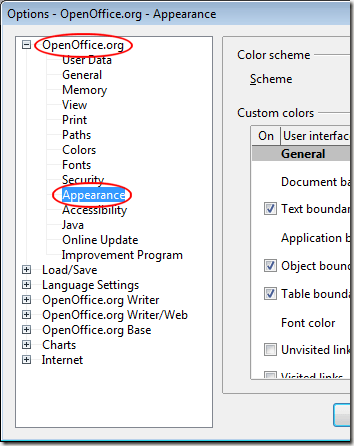
Dans la liste des options, localisez celui étiqueté Contexte de l'application et utilisez le menu déroulant pour choisir une couleur. Bleu 8 est une approximation raisonnable de Word, mais vous pouvez choisir la couleur qui vous convient. Une fois terminé, cliquez sur le D'ACCORD Bouton et profitez de la nouvelle couleur d'arrière-plan.
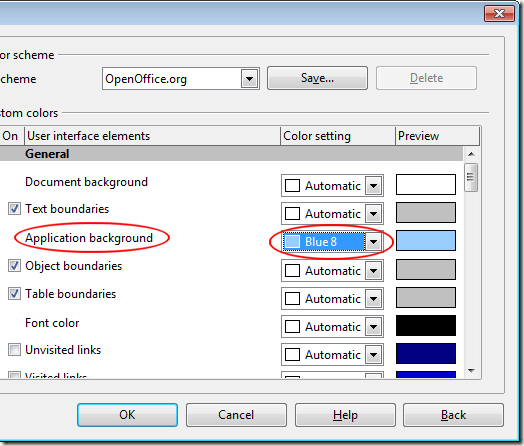
5 - Modifiez l'apparence des boutons de la barre d'outils dans OpenOffice Writer
Le ruban peut être ou non la meilleure interface pour Microsoft Office, mais une chose est certaine; Les barres d'outils trouvées dans l'écrivain peuvent être difficiles à déchiffrer. Dans un monde de graphismes et d'interfaces fantaisistes, les créateurs de l'écrivain peuvent avoir sacrifié la fonctionnalité pour l'esthétique lorsqu'ils ont créé les icônes gonflées, tridimensionnelles et ombragées pour l'écrivain.
Pour que les icônes ressemblent davantage à celles trouvées dans les versions pré-ribbon de Word, cliquez sur Outils> Options Pour ouvrir le Options fenêtre. Dans le volet gauche, élargir Bureau ouvert.org et cliquez sur Voir.
Dans la section étiquetée Interface utilisateur, Sélectionnez l'option Classique sous Taille et style icône. Bien sûr, vous pouvez choisir n'importe quel style que vous aimez. Cependant, le Classique Le style ressemble plus à des versions plus anciennes de mot que tout autre. Une fois terminé, cliquez D'ACCORD Et profitez de votre Classique Icônes dans la barre d'outils.
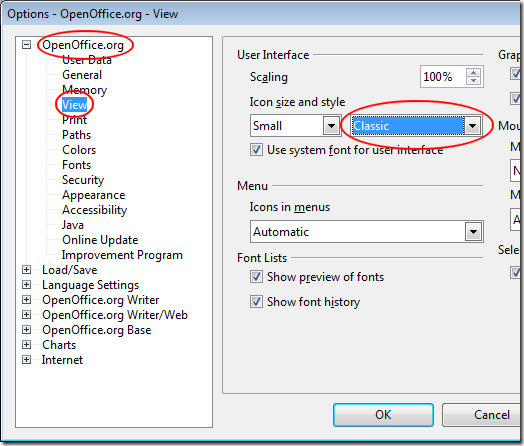
OpenOffice Writer est une alternative gratuite à Microsoft Word. Bien qu'il contient plusieurs des mêmes fonctionnalités que Word, certaines personnes préfèrent mieux l'apparence du mot. En utilisant les cinq conseils trouvés dans cet article, vous pouvez faire en sorte que l'écrivain ressemble et fonctionne plus comme Microsoft Word. En fait, vous pouvez même jouer avec les paramètres et créer un environnement plus personnalisé en fonction de vos préférences.
- « Utilisez l'outil de snipping Windows pour capturer les menus contextuels
- Redémarrer l'explorateur.Exe Processus correctement dans Windows »

